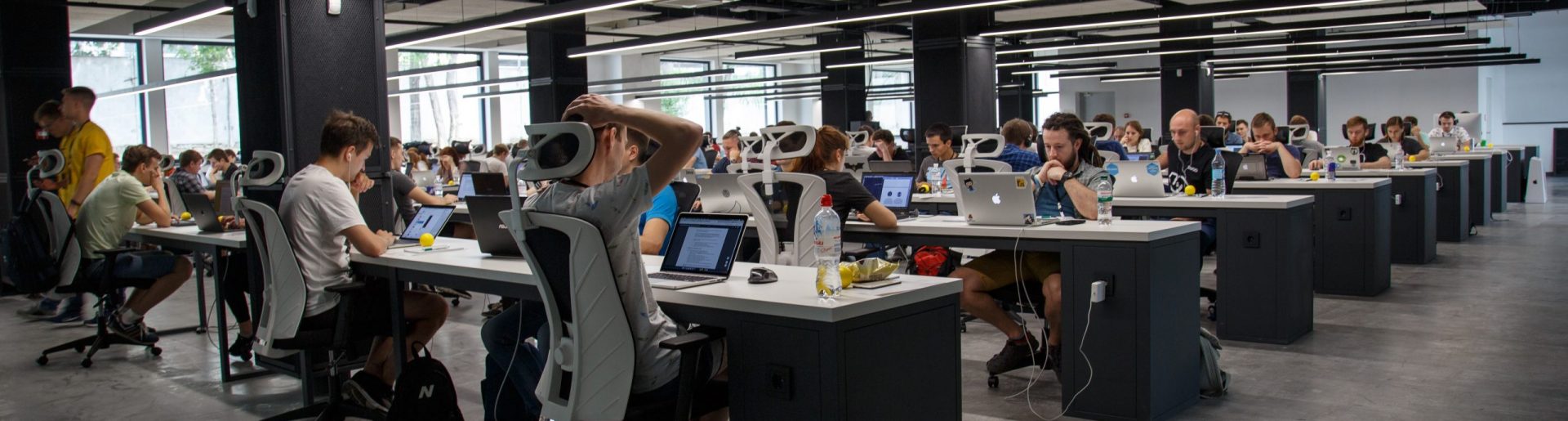
DOCENTES
ACCESO A CANVAS
¿Cómo puedo ingresar a Canvas siendo docente?
Desde la Web
Ingresa a canvas.udd.cl utilizando de preferencia Google Chrome. A continuación, se desplegará una ventana en la que debes escribir tu Nombre de usuario y Contraseña de tu -correo UDD. Luego haz clic en el botón “Acceder”.
Desde tu Celular
Descarga e instala la aplicación gratuita de «Canvas Teacher» para docentes, que se encuentra disponible desde App Store para iOS 10.0 + y desde Google play para Android 5.0 +. Al iniciar la aplicación debe presionar el botón “Find my school” y a continuación debes ingresar “UDD” o “canvas.udd.cl” En la siguiente ventana ingresa el “Nombre de usuario” y “Contraseña” de tu correo UDD y haz clic en el botón “Acceder”.
ACCESO AL CURSO
No logro ver mi curso en Canvas ¿Por qué?
Si al ingresar a la plataforma Canvas observas que no aparecen tus cursos en el tablero, primero verifica haciendo clic en el icono Cursos ubicado en la barra azul de la izquierda y a continuación haz clic en la opción Todos los cursos, si no aparecen listados en esta sección contacta a las coordinadoras de carrera para recibir la asistencia necesaria.
¿Qué debo hacer si me aparecen cursos que no corresponden?
Si al ingresar a la plataforma Canvas observas que hay cursos que no te corresponden, debes contactar a la coordinadora de tu carrerapara recibir la asistencia necesaria.
¿Qué debo hacer si presenta errores la lista de estudiantes de mi curso?
Debes contactar a las coordinadoras de carrera para recibir la asistencia necesaria. Podrá revisar la lista de estudiantes de su curso ingresando a tu asignatura en Canvas y haciendo clic en el botón Personas del menú del curso.
Mis estudiantes no pueden ver el curso, ¿qué hago?
Si tus estudiantes están matriculados en el curso y reportan que no pueden verlo, ingresa a tu curso y verifica en el Estado del curso que aparezca Publicado, puedes verificarlo desde la sección Cursos > Todos los cursos. Si el inconveniente persiste debe contactar a la mesa de ayuda escribiendo a [email protected] para recibir el soporte necesario y solventar la situación.
¿Cómo puedo ver mis cursos en Canvas de semestres pasados?
Verifica haciendo clic en el icono Cursos ubicado en el menú principal que se encuentra a la izquierda de tu pantalla y a continuación haz clic en la opción Todos los cursos, más abajo aparecerá inscripciones pasadas.
¿Cómo puedo agregar a otro profesor o a un ayudante al curso?
Debes solicitar a la coordinación de tu carrera, agregarlos a la planificación académica para que pueda activarse el acceso al curso.
CÓMO SUBO MATERIAL A MI CURSO
Una vez que tenga acceso al curso ¿Qué tengo que hacer antes de comenzar las clases?
Antes de iniciar las clases recomendamos subir todo el material pedagógico necesario para la programación de la asignatura; carga de recursos, configuración de actividades de aprendizaje y evaluaciones, que serán parte de mí curso.
Si he cargado contenidos en la sección de módulos, ¿cómo puedo hacerlos visibles para mis estudiantes?
Una vez definido la estructura de tu curso (configuración por unidades o secciones de materia) desde la sección de módulos. Para que tus estudiantes puedan ver los contenidos debes publicarlos haciendo clic al costado derecho sobre el icono circular gris, donde este cambiará a un check en verde. Debes recordar que prima el Módulo, no los archivos dentro para hacerlos visibles.
¿Como puedo controlar el avance de mis estudiantes en las actividades pedagógicas del curso?
Debes estructurar tu curso a través de la sección de módulos, en donde debes hacer clic en los tres puntos para editar. Una vez en la edición del módulo, podrás establecer Prerrequisitos para controlar el avance del estudiante (por ejemplo, si quieres que el estudiante no continúe hacia la unidad 2, debiendo terminar los ejercicios y tareas de la unidad 1, con esta opción de prerrequisitos lo puedes planificar).
¿Cómo puedo asignarle fecha y horarios a mis actividades para que estén disponibles los módulos?
Debes estructurar tu curso a través de la sección de módulos, en donde debes hacer clic en los tres puntos para editar. Una vez en la edición, podrás establecer fechas (día y hora) para desbloquear un módulo, es decir a partir de qué momento el estudiante podrá visualizar los contenidos del módulo seleccionado.
¿Cómo puedo ver el progreso de mis estudiantes en las actividades de aprendizaje?
Debes estructurar tu curso a través de la sección de módulos, en donde debes hacer clic en los tres puntos para editar. Una vez en la edición, podrás definir Requisitos para establecer qué debe hacer el estudiante para completar el módulo. Una vez realizado este paso, podrás ver el avance de cada uno de tus estudiantes haciendo clic en Ver progreso, ubicado en el costado superior derecho de la pantalla.
¿Cómo puedo revisar lo que ven mis estudiantes?
Para revisar, debo ingresar a vista del estudiante, al costado derecho de la página de inicio,al hacer clic se puede revisar el curso como un estudiante lo haría. Para desactivar la opción, haz clic en abandonar la vista del estudiante que se encuentra en la parte inferior de la pantalla.
VIAS DE COMUNICACIÓN EN CANVAS
¿Cómo configuro las notificaciones de Canvas?
Ingresa en el menú general (de color azul, a la izquierda de la pantalla) presiona Cuenta y luego la opción Notificaciones. Acá puedes configurar la frecuencia con la que deseas recibir notificaciones, ya sean inmediatas, resumen diario o semanal, o simplemente no recibir notificaciones.
¿Cómo me conecto con los estudiantes?
Por anuncio: (se les envía el mensaje a todos mis estudiantes, no se puede seleccionar solo con algunos) Entro al curso donde quiero enviar el anuncio, luego en el menú del curso, debes hacer clic en el botón Anuncios. Una vez dentro, se debe hacer clic en el botón más anuncio, prosigue a escribir el titulo y el mensaje. Posteriormente, tendrás tres opciones para atrasar la publicación (en horario diferente al que se esta escribiendo) activar el feed de podcast o permitir que mis estudiantes le den me gusta al mensaje enviado. Finalmente debes hacer clic en guardar para enviar el anuncio.
Por bandeja de entrada: en el menú general de Canvas (azul a mano izquierda) ahí se encontrará el icono de bandeja de entrada, en donde debes hacer clic. Esta opción es similar al funcionamiento de un correo electrónico donde podrás redactar un mensaje dirigido a un curso completo, a una sección o a un estudiante.
Por chat: debes ingresar a tu curso, y en el menú de este debes hacer clic en el botón chat. De esta manera podrás escribir y visualizar quien esta conectado, siendo una herramienta de comunicación en tiempo real.
¿Cómo puedo responder a los mensajes de Canvas que me han llegado?
Recibirás una copia del mensaje a tu correo institucional UDD, siempre y cuando tengas activadas las notificaciones. Además, en el menú general de Canvas te aparecerá el icono con la cantidad de mensajes o correos recibidos, haciendo clic podrás visualizarlos todos.
Mis estudiantes no saben usar Canvas ¿Qué puedo hacer?
Considera que esta plataforma es muy intuitiva y fácil de usar. Te sugerimos recomendar a tus alumnos consultar las guías del alumno, además de recomendarles descargar la aplicación móvil Canvas Student, ya que, es una excelente forma de mantener a los estudiantes conectados con el curso.
SOPORTE Y CAPACITACIONES
En caso de no resolver mis dudas sobre el uso de Canvas ¿cómo contacto a la mesa de ayuda?
Escríbenos a [email protected]. También, puedes contactarnos telefónicamente al +56 2 2578 5555. Para agilizar el proceso por ambas vías de comunicación, indícanos el nombre, código y sección del curso en el que estas participando, así como tu dirección de correo @udd.cl
¿Dónde puedo obtener información sobre las capacitaciones de Canvas?
Ingresa a https://auladigital.udd.cl/ y haz clic en la pestaña Capacitaciones Canvas, en donde encontraras una variedad de talleres, cuyo propósito es generar mediante ejercicios prácticos un espacio de aprendizaje experiencial.
¿Dónde puedo encontrar documentos de apoyo para el uso de Canvas?
Ingresa a https://auladigital.udd.cl/ y haz clic en la pestaña ¿Cómo usar Canvas? En esta sección encontrarás diferentes recursos como tutoriales, guías y videos que te ayudarán a utilizar Canvas para mejorar tus procesos de enseñanza aprendizaje más allá de la sala de clases.
ESTUDIANTES
¿Cómo ingreso a Canvas?
Desde la web
Ingresa a https://auladigital.udd.cl/ y haz clic en el botón Acceder a mis cursos. Luego debes ingresar tu nombre de usuario y contraseña (estos datos son los mismos de tu correo UDD) y ya podrás ingresar a tus cursos.
Desde tu Celular
Descarga e instala la aplicación gratuita de «Canvas Student» para estudiantes, que se encuentra disponible desde App Store para iOS 10.0 + y desde Google play para Android 5.0 +. Al iniciar la aplicación debe presionar el botón “Find my school” y a continuación debes ingresar “UDD” o “canvas.udd.cl”. En la siguiente ventana ingresa el “Nombre de usuario” y “Contraseña” de tu correo UDD y haz clic en el botón “Acceder”.
¿Cómo ingreso a una conferencia?
Ingresa a https://auladigital.udd.cl/ a tu curso en Canvas, en el menú del curso debes hacer clic en Conferencias. Ahí veras las conferencias que se encuentran en progreso. Para unirte debes hacer clic Unirse.
¿Cómo activo mis notificaciones?
Ingresa a https://auladigital.udd.cl/, accede a tu curso y en el menú principal de Canvas (barra azul a la izquierda de la pantalla) y haz clic en tu avatar (cuenta). Luego haz clic en notificaciones y define la forma y la periodicidad en la que quieres ser notificado (resumen diario o semanal). Te recomendamos activar las notificaciones cuando el docente define una fecha de entrega o realiza comentarios de la entrega para que estés actualizado en las informaciones de tu curso.